この記事には広告を含む場合があります。
記事内で紹介する商品を購入することで、当サイトに売り上げの一部が還元されることがあります。
おはようございます。サラリーマンブロガー3まる(@3sunmaru)です。
最近ブロガー界隈で話題?の“親指シフト”を導入しました。しかし、様々な情報があって導入に苦戦したので記録に残しておきます。
親指シフトに挑戦しようとしている方はぜひ参考にしていただければと思います。
親指シフトとは?
“親指シフト”とはキーボードで日本語入力をする最適な方法と言われています。なぜかというと、日本語の五十音を同時押しを含め、1回キーを押すだけで入力することができるからです。
ローマ字入力では母音と子音を打って初めて1字となります。かな入力では濁音、半濁音は2回キーを打たなければなりません。
全てのかなを1度で打てる親指シフトはまさにしゃべっているかのごとく入力が可能な入力方式です。
メリットとしては
- しゃべっているかのごとく入力可能
- 打鍵回数が減るため入力速度が向上する
- 打鍵回数が減るため疲れにくい
などが挙げられます。
ライター、作家など日本語の文章を書く人に愛用者がいるそうです。
タイピングについてはそこそこ早い自信はあるのですが、そろそろ限界が近いと感じていた矢先、この“親指シフト”というものを目にして導入してみることにしました。
キーボードを打つスピードが上がるということで、内部資料作成の多い自分なりの働き方改革です。
[voice icon=”https://sunmaru.net/wp-content/uploads/2017/07/アイコン.png” name=”3まる” type=”l”](だれも評価してくれないけど・・・)[/voice]MacのJISキーボードで親指シフト
Windowsには簡単に親指シフトを導入できたのですが、Macに関しては様々な情報が飛び交っていて、なかなか必要な情報を手に入れることができませんでした。
そこで、この記事ではJISキーボードのMacを対象とした親指シフトの導入方法を説明します。USキーボードの方は別な方の記事を参考にしていただければと思います。
はじめに言っておくと、Karabiner・Karabiner-elementsのインストールは不要です。
Lacailleのダウンロード
まずは親指シフトを使うためのソフトをインストールします。
Lacaille – 親指シフト for macOSへアクセスしてください。
そこから“ダウンロード・新機能”というところをクリックしてメニューを開き、最新バージョンのLacilleをダウンロードしてください。
2017年11月5日現在、最新バージョンは2.2.2で、ダウンロードできるファイル名は“Lacaille_2.2.2.dmg”となっています。

Lacailleのインストール
ダウンロードしたファイル(ぼくがダウンロードした際は“Lacaille_2.2.2.dmg”というファイル名)をダブルクリックしてください。すると下図のような利用規約が表示されるので、【Agree】をクリックして先へ進みましょう。
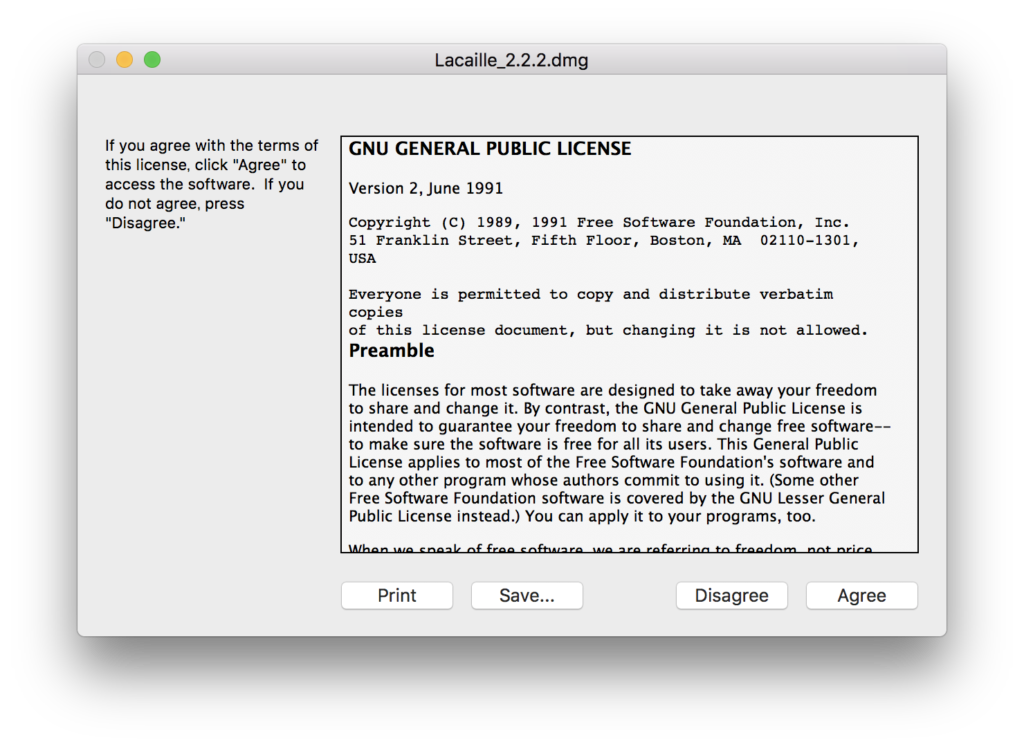
続いてウインドウが開くので、左側にある「親」という文字の入ったアイコンを自身のMacのApplicationフォルダにドラッグ&ドロップしてください。
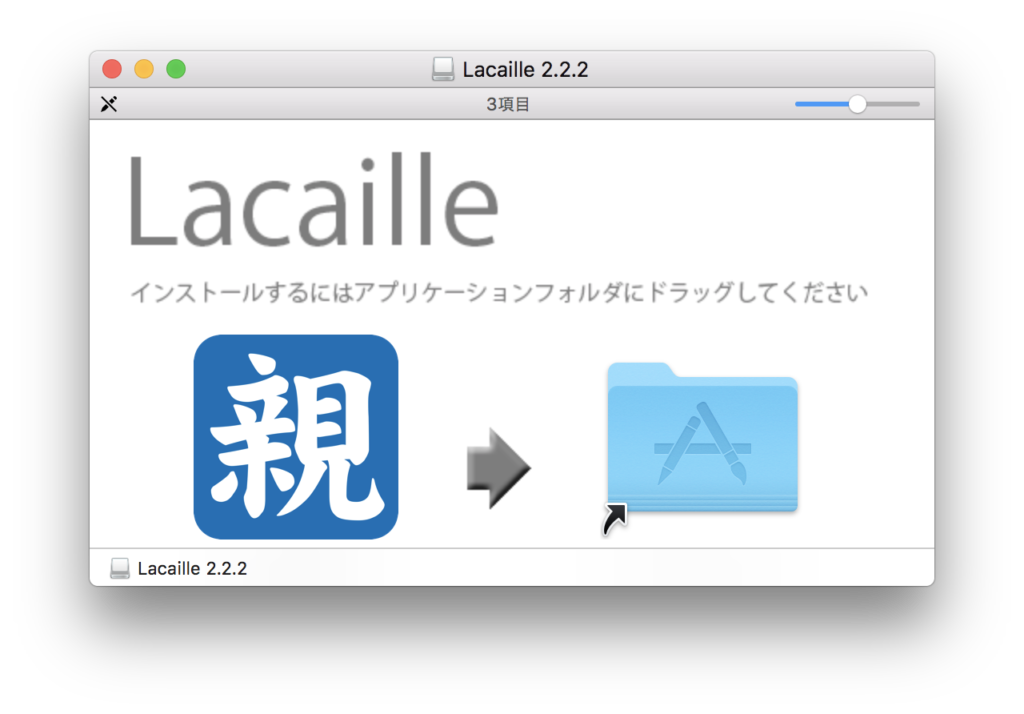
これでインストールは完了です。
Lacailleの起動に際して
Lacailleを起動する際にポップアップが表示されて起動できない場合があります。
そのポップアップの内容は
- ダウンロードしたアプリケーションの実行許可
- コンピュータの制御の許可
です。
いずれも「システム環境設定」>「セキュリティとプライバシー」の項目で設定変更可能です。
ダウンロードしたアプリケーションの実行許可
こちらは“App Storeと確認済みの開発元からのアプリケーションを許可”のラジオボタンにチェックを入れ、許可してあげれば大丈夫です。

コンピュータの制御の許可
こちらもチェックボックスにチェックを入れてあげれば大丈夫です。
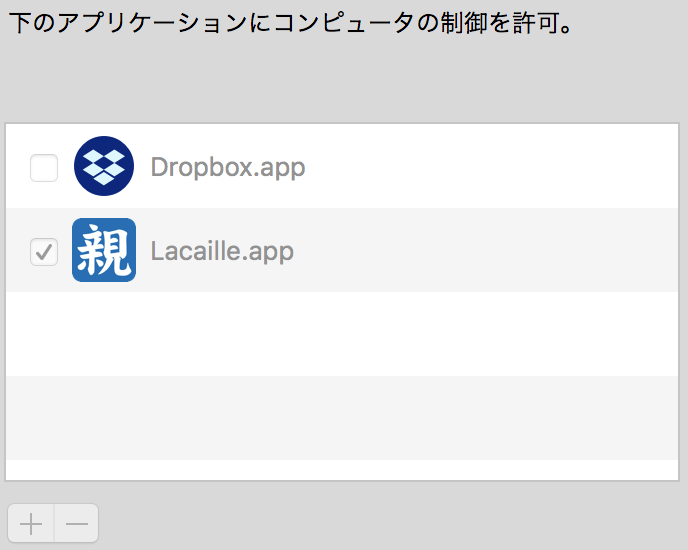
Lacailleの設定
Lacailleが無事起動できたらあとは設定をすれば親指シフトが使えるようになります。設定項目は2つ。
- “NICOLAエミュレーション”にチェックを入れる
- 親指左をスペースに変更する
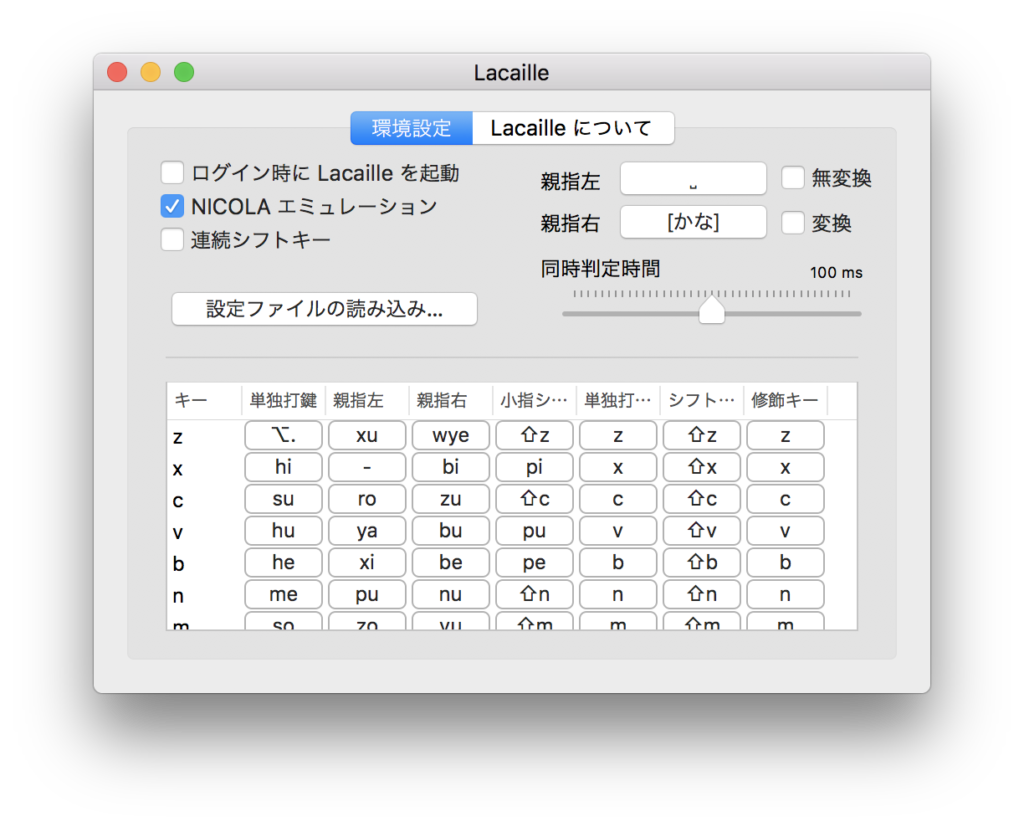
という方は“ログイン時にLacailleを起動”にもチェックを入れましょう。
もし親指シフトをやめたくなった場合はメニューバーに“親”というアイコンが出ているはずなので、それをクリックして“Lacailleを終了”を選択すればいつでも元どおりです。
まとめ:これで快適な親指シフト生活を!
以上の手順でJISキーボードの親指シフト対応は終了です。みなさん、無事導入できたでしょうか・・・?
もし「できなかった!」というかたや「ここがよくわからない・・・」という方はぜひTwitterでご質問ください。お答えできる範囲で精一杯お答えします!
ぼくもまだまだ始めたばかりですが、早く習得してブログと社内資料を書くスピードを上げたいです!


